Win-S2K84IAC4V4, itulah nama default sistem Windows 10 yang baru saja saya atur. Nama ini tidak ideal karena berbagai alasan tetapi identifikasi mungkin ada di bagian atas daftar.
Tergantung pada apakah Anda membersihkan menginstal Windows 10 atau memutakhirkan sistem Windows yang ada untuk itu, Anda mungkin berakhir dengan nama yang tidak tertulis.
Jika Anda menginstal-bersih Windows, Windows 10 memilih nama untuk komputer. Saya telah melihat nama-nama yang dimulai dengan Win atau Desktop, tetapi mungkin ada lebih banyak variasi yang tersedia. Semua memiliki kesamaan bahwa string yang tampaknya acak adalah bagian dari nama sistem.
Ini tidak harus menjadi masalah, tetapi jika Anda telah membuat jaringan komputer kecil atau menengah di rumah atau di lokasi lain, Anda dapat mengalami masalah identifikasi secara teratur karena nama-nama ini tidak membantu Anda mengidentifikasi mesin.
Ubah nama komputer Windows 10
Anda dapat mencari nama komputer yang sedang Anda kerjakan dengan mudah. Ini berfungsi untuk semua versi Windows dan bukan hanya Windows 10.
Yang harus Anda lakukan adalah menekan Windows-Pause untuk membuka applet Panel Kontrol Sistem. Di sana Anda menemukan terdaftar nama komputer dan nama komputer lengkap di bawah "nama komputer, domain, dan pengaturan workgroup".

Di sanalah Anda menemukan opsi untuk mengubah nama. Klik pada tautan "ubah pengaturan" di sebelah nama komputer menampilkan jendela "properti sistem".
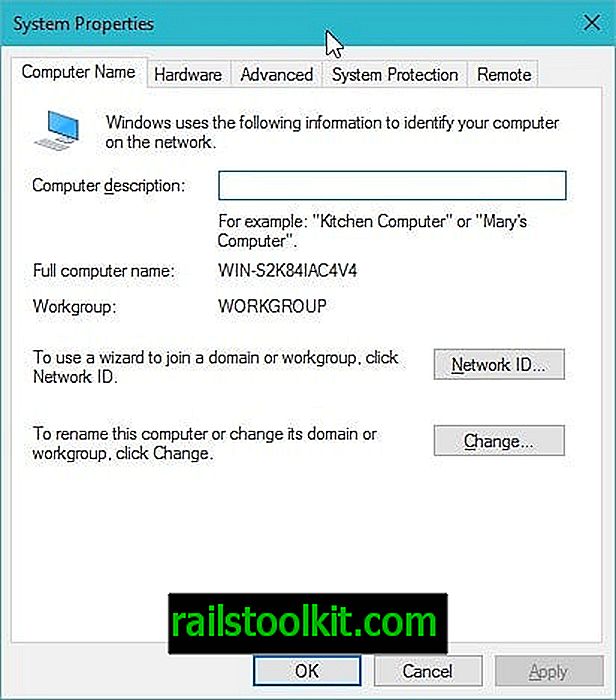
Anda dapat menambahkan deskripsi untuk komputer di sana yang ditampilkan setelahnya, atau klik tombol ubah untuk mengganti nama komputer.
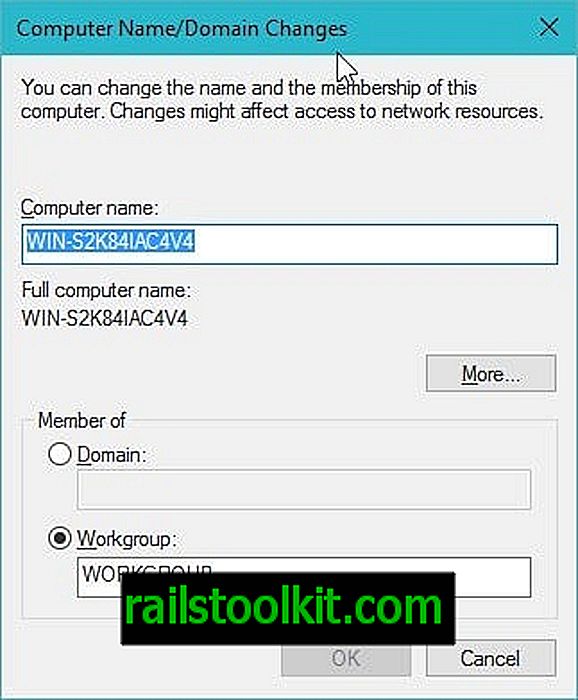
Cukup ganti nama komputer yang ada dengan nama baru, misalnya untuk memudahkan identifikasi. Anda juga dapat mengubah workgroup di halaman, atau mengatur komputer untuk menjadi bagian dari domain. Terakhir, klik pada lebih banyak opsi membuka untuk mengubah akhiran DNS primer ketika keanggotaan domain berubah.
Setelah selesai melakukan modifikasi, Anda akan melihat kelambatan singkat. Windows menerapkan nama baru ke sistem dan meminta Anda memulai ulang sistem untuk menerapkan perubahan.
Buka applet Panel Kontrol Sistem setelah reboot lagi (menggunakan Windows-Pause) untuk memverifikasi bahwa penggantian nama komputer berhasil.
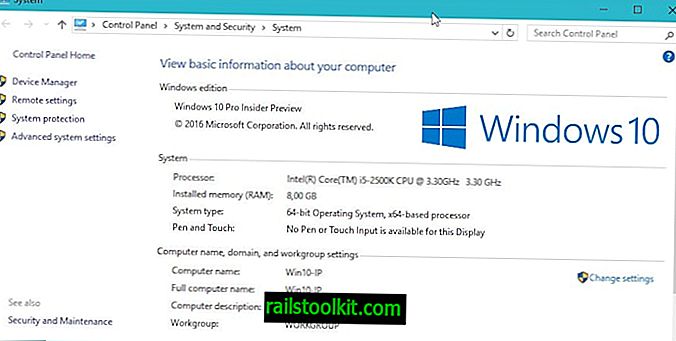
Catatan: Anda mungkin memperhatikan bahwa nama komputer dan nama komputer lengkap identik pada mesin yang tidak bergabung dengan domain. Nama komputer lengkap termasuk domain jika komputer bergabung dengan domain, tetapi jika bukan itu masalahnya, identik dengan nama komputer.
Sekarang Anda : Apa nama komputer Anda?














